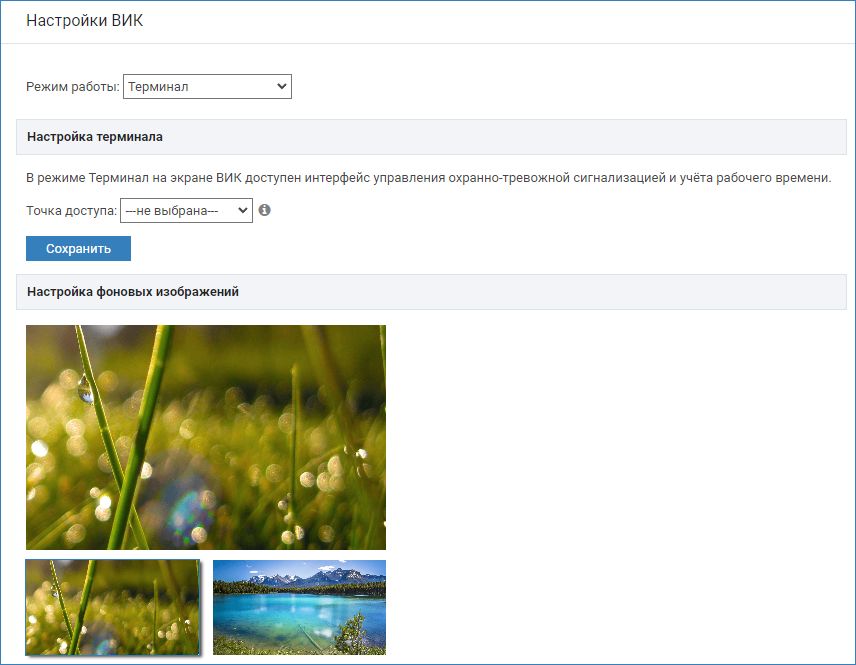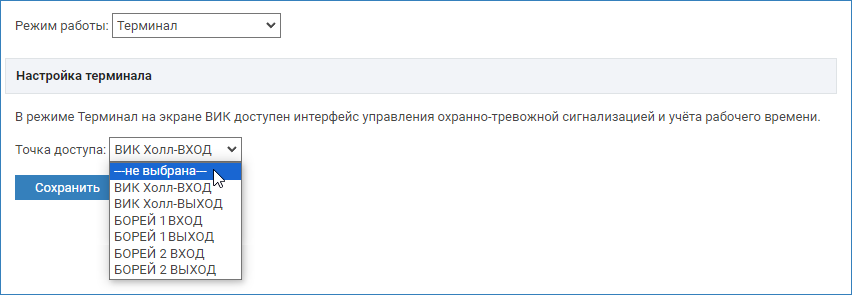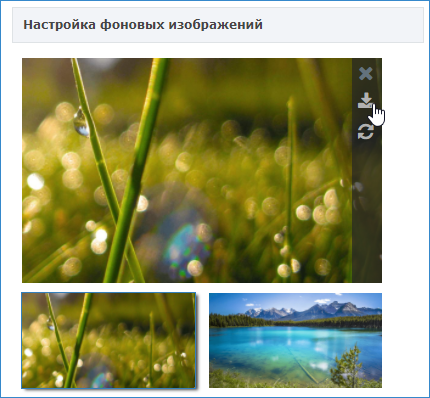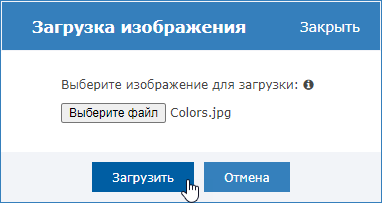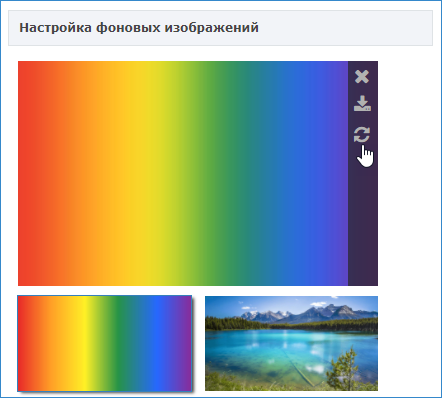Общие сведения
ВИК в режиме «Терминал» предоставляет возможность постановки отметки сотрудником о приходе на работу и уходе с работы. При наличии прав на управление доступом, ВИК предоставляет интерфейс постановки на охрану и снятия с охраны разделов сигнализации: список разделов и права на управление ограничиваются уровнем управления пропуска. Предоставляется три режима авторизации: по ПИН-коду, посредством встроенного USB-считывателя, посредством считывателя БОРЕЙ.
Порядок настройки
Чтобы настроить ВИК в режим работы «Терминал» для выполнения функций просмотра состояния разделов и зон охранной сигнализации и управления разделами, выполните:
- Перейдите к разделу Конфигурация узлов > Настройки ВИК. В поле Режим работы выберите из раскрывающегося списка значение Терминал.
- В поле Точка доступа:
- Оставьте значение не выбрана:
при авторизации по USB-считывателю, подключенному непосредственно к прибору ВИК
Считыватель должен быть включен и настроен на работу в режиме клавиатуры [Настройка USB-считывателя ВИК]
при авторизации по ПИН-коду.
ВАЖНО
Необходимо обеспечить уникальные значения ПИН для всех пропусков с уровнем управления, включающих этот терминал [Уровни управления].
Выберите из раскрывающегося списка точку доступа БОРЕЙ, если требуется выполнять авторизацию по считывателю рядом расположенного контроллера БОРЕЙ.
Точки доступа узла ВИК не предназначены для авторизации пользователя на узле;
Точки доступа [Имя узла ВИК]-ВХОД, [Имя узла ВИК]-ВЫХОД являются виртуальными и используются для учёта рабочего времени: все события «прихода» отмечаются как события доступа по точке доступа [Имя узла ВИК]-ВХОД, все события «ухода» отмечаются как события доступа по точке доступа [Имя узла ВИК]-ВЫХОД [Учёт рабочего времени].
- Оставьте значение не выбрана:
В блоке Настройка фоновых изображений вы можете изменить картинку-заставку.
Во избежание выцветания экрана ВИК обеспечивается ротация фонового изображения. Предусмотрено два стандартных изображения.
Для смены одного из стандартных изображений:
выберите изображение нажатием левой клавиши мыши
- Наведите указатель мыши на область рисунка и нажмите на кнопку Загрузка .
В отобразившемся окне укажите путь к файлу фона. Нажмите на кнопку Загрузить.
Поддерживаются только форматы PNG, JPG, JPEG. Необходимо использовать насыщенные изображения для обеспечения видимости текста белого цвета.
- Нажмите на кнопку Размытое изображение для просмотра внешнего вида изображения в размытом виде. Фоновое изображение «размывается» для привлечения внимания к текстам сообщений и кнопкам управления ВИК.
- Повторите действие для второго стандартного изображения.
Нажмите на кнопку Сохранить.
Перезапустите ВИК [Перезагрузка узла].
Просмотреть вид индикационной панели и проверить её работу вы также можете со своего компьютера, загрузив страницу по адресу http://[ip-адрес ВИК]/vik/panel/.
ВНИМАНИЕ
При использовании ВИК в режиме «Терминал» необходимо указать список разделов сигнализации, которыми можно управлять с данного устройства [Терминалы].
Проверка правильности настройки
После задания параметров работы в разделе Настройки ВИК выполните перезапуск ВИК и проверьте правильность настройки согласно таблице ниже.
Режим авторизации | Требования |
|---|---|
| Отображение данных пользователя на экране ВИК | |
| Любой | Проверьте, что для владельца пропуска задано:
Эти сведения отображаются на экране ВИК после авторизации. При наличии в сети узла Платформа НЕЙРОСС, настройка пропусков осуществляется в приложении АРМ НЕЙРОСС Доступ [Управление пропусками], в сетях без использования Платформы НЕЙРОСС настройка уровней доступа осуществляется в приложении Управление доступом (мини); |
| Отметка о приходе/уходе | |
По ПИН |
|
| Посредством локального USB-считывателя |
|
| Посредством точки доступа БОРЕЙ |
При наличии в сети узла Платформа НЕЙРОСС, настройка уровней доступа осуществляется в приложении АРМ НЕЙРОСС Доступ [Уровни доступа]. В сетях без использования Платформы НЕЙРОСС настройка уровней доступа осуществляется в приложении Управление доступом (мини). |
| Управление охраной | |
| Любой режим | Предварительно нужно проверить наличие фамилии, имени, фотографии у владельца пропуска и данных в пропуске, необходимых для авторизации на ВИК согласно выбранному режиму авторизации. При необходимости выполнения постановки на охрану или снятия с охраны разделов сигнализации, дополнительно в пропуске должен быть задан соответствующий уровень управления. Проверьте, что:
|